Systemfejl såsom ERROR_BAD_PIPE er ikke så almindelige, men de kan stadig forekomme på næsten enhver pc. Når vi taler om, kan du nemt genkende denne fejl, fordi den følger med Rørtilstanden er ugyldig fejl besked.
Denne fejl kan forårsage nogle problemer, og i dag skal vi vise dig, hvordan du løser det på Windows 10.
Sådan løses Rørtilstanden er ugyldig fejl?
1. Genstart pc'en
Hvis du oplever denne fejl, er en af de hurtigste løsninger at genstarte din pc. Ifølge brugere vil genstart af din pc midlertidigt løse dette problem, så hvis du ser denne meddelelse en gang imellem, skal du sørge for at prøve denne løsning.
Hvis denne fejl er et konstant problem på din pc, skal du helt sikkert prøve en anden løsning fra denne artikel.
2. Afinstaller problematiske applikationer
- Trykke Windows-nøgle + I for at åbne appen Indstillinger.
- En gang Indstillinger app åbnes, gå til Apps og funktioner. Liste over alle installerede applikationer vises. Vælg den problematiske applikation, og klik på Afinstaller.
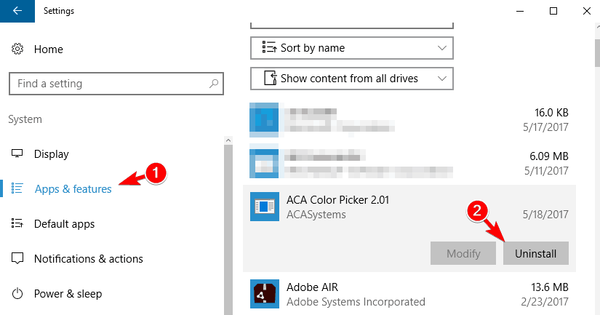
Hvis du ikke vil bruge Indstillinger app, kan du fjerne applikationer ved at følge disse trin:
- Trykke Windows-nøgle + X for at åbne Win + X-menuen. Vælg Programmer og funktioner fra menuen.
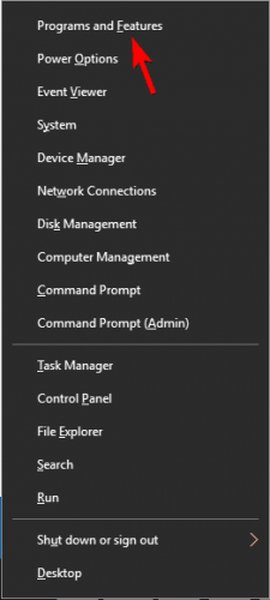
- Programmer og funktioner vindue vises nu. Vælg de problematiske applikationer, og dobbeltklik på dem for at fjerne dem.
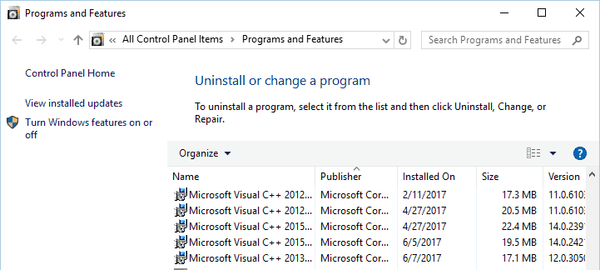
Denne fejl er normalt forårsaget af tredjepartsapplikationer, og for at rette den skal du finde og fjerne de problematiske applikationer. Få brugere rapporterede, at Adobe-applikationer forårsagede dette problem på deres pc'er, så du kan prøve at fjerne dem.
Husk, at ethvert andet program også kan få dette problem til at vises. Problemet kan skyldes nyligt installerede eller opdaterede applikationer, så du vil måske prøve at fjerne dem.
3. Gå ind i fejlsikret tilstand
- Åben Start-menu og klik på Strøm knap.
- Tryk på og hold nede Flytte på tastaturet, og vælg Genstart fra menuen.
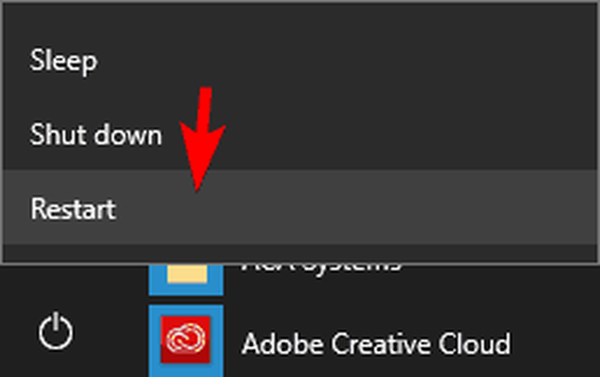
- Liste over muligheder vises nu. Klik på Fejlfinding> Avancerede indstillinger> Opstartsindstillinger. Klik på Genstart knap.
- Når din pc er genstartet, kan du se en liste over muligheder. Vælg en hvilken som helst version af fejlsikret tilstand ved at trykke på den relevante tast.
Når fejlsikret tilstand starter, skal du kontrollere, om problemet vises. Hvis ikke, er det muligt, at problemet skyldes software fra tredjepart eller en dårlig driver.
Sikker tilstand er en speciel del af Windows, der kører med standardapplikationer og drivere. Som et resultat er Safe Mode perfekt til fejlfinding, så du kan bruge den til at løse mange problemer.
4. Udfør Clean boot
- Trykke Windows-nøgle + R og indtast msconfig. Trykke Gå ind eller klik Okay.
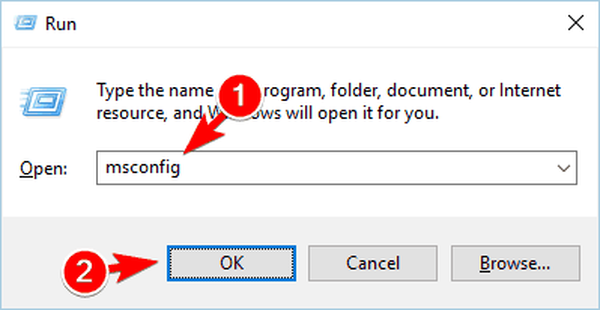
- Gå til Tjenester fanen. Kontrollere Skjul alle Microsoft-tjenester afkrydsningsfelt og klik på Slå alt fra.
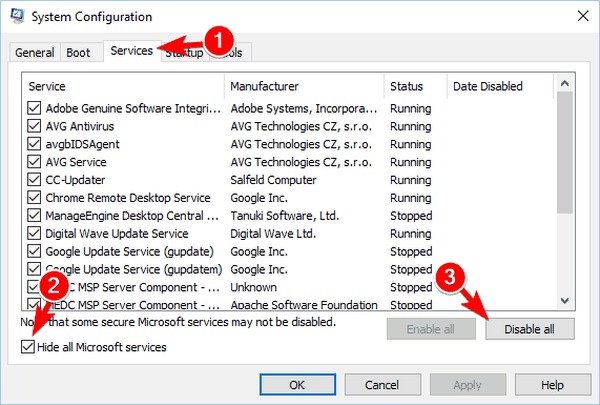
- Naviger til Start op fanen og klik på Åben Jobliste.
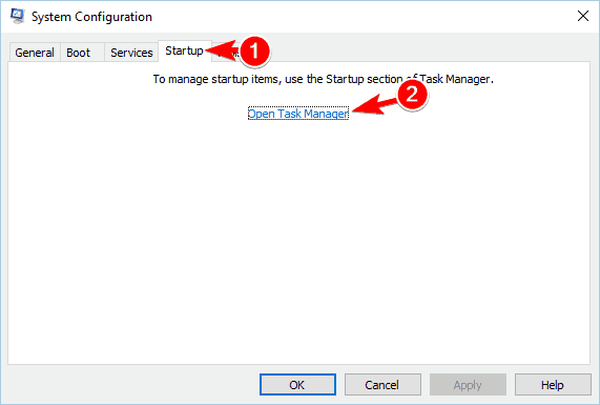
- En liste over opstartsprogrammer vises. Højreklik på hver applikation på listen, og vælg Deaktiver fra menuen. Når du har deaktiveret alle opstartsapplikationer, skal du lukke Jobliste.
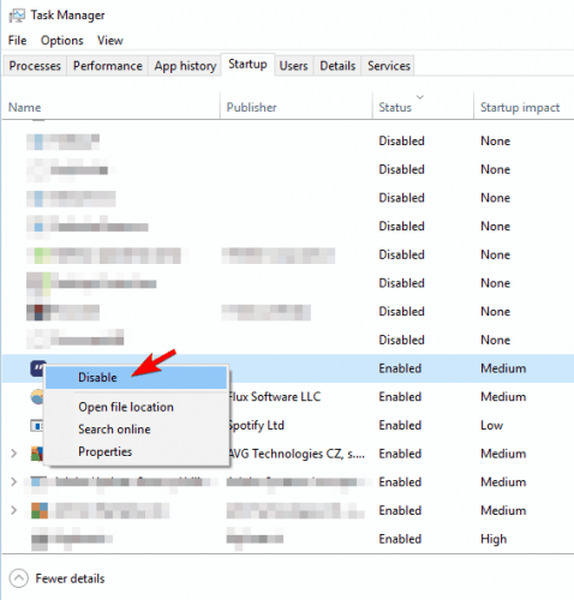
- Gå tilbage til System konfiguration vindue og klik ansøge og Okay.
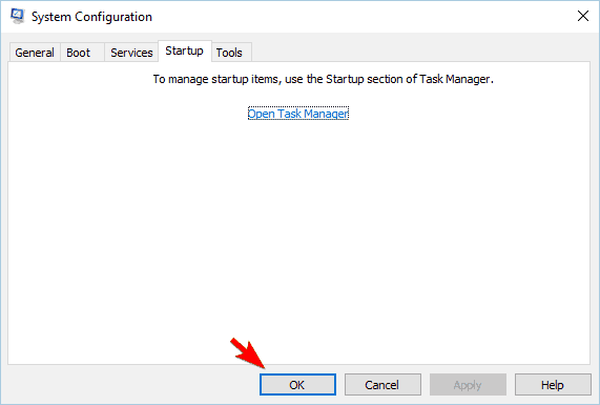
- Når du har gjort det, skal du genstarte din pc eller logge af og logge ind på din Windows 10-konto igen.
Når du er logget ind igen, skal du kontrollere, om problemet stadig vedvarer. Hvis ikke, betyder det, at et af dine opstartsprogrammer eller -tjenester forårsager dette problem.
For at finde ud af, hvilken service eller app der er problemet, skal du gentage disse trin og aktivere deaktiverede tjenester og applikationer en efter en eller i grupper. Husk, at du bliver nødt til at genstarte din pc eller logge ind på din Windows 10-konto for at anvende ændringerne.
Når du har fundet den problematiske applikation, skal du fjerne den eller opdatere den til den nyeste version og kontrollere, om det løser problemet.
5. Tjek din pc for malware
I nogle tilfælde, Rørtilstanden er ugyldig fejl kan vises på grund af malware-infektion. Hvis du har mistanke om, at din pc er inficeret med malware, opfordrer vi dig til at udføre en fuld scanning.
For at være sikker på, at al malware fjernes, kan det være en god ide at prøve at bruge to forskellige værktøjer til fjernelse af malware. Hvis du finder malware på din pc, skal du fjerne den og kontrollere, om det løser problemet.
6. Udfør systemgendannelse
- Trykke Windows-nøgle + S og indtast systemgendannelse. Vælg Opret et gendannelsespunkt indstilling fra menuen.
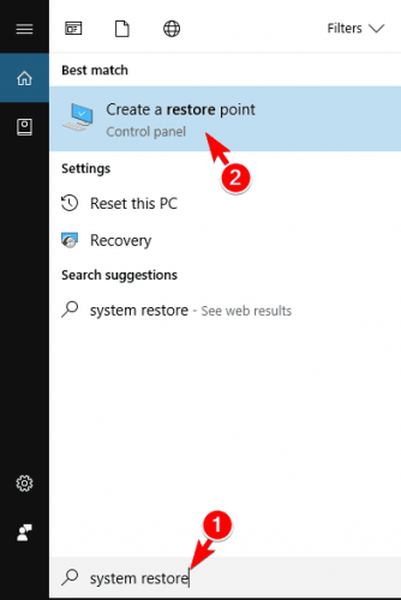
- Systemegenskaber vindue vises nu. Klik på Systemgendannelse knap.
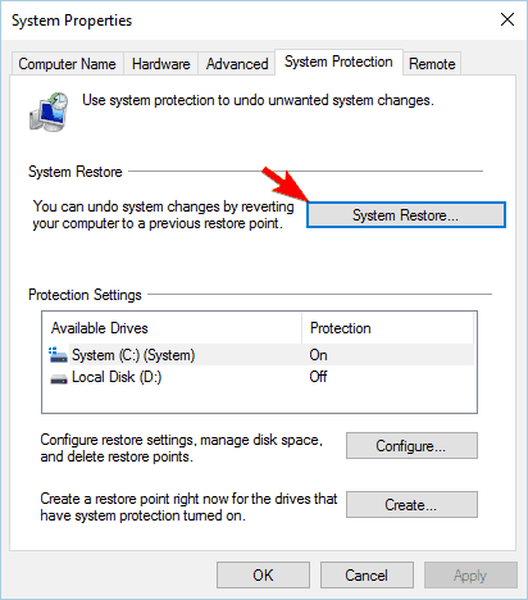
- Hvornår Systemgendannelse vindue åbnes, klik på Næste. Kontrollere Shvor flere gendannelsespunkter og vælg det ønskede gendannelsespunkt. Klik på Næste at fortsætte.
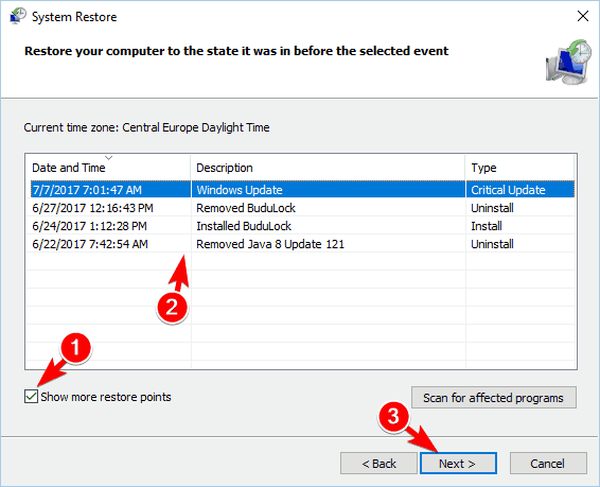
- Følg instruktionerne på skærmen for at fuldføre processen.
Efter gendannelse af dit system skal du kontrollere, om problemet er løst.
7. Opret en ny brugerkonto
- Åbn Indstillinger app og gå til Konti afsnit.
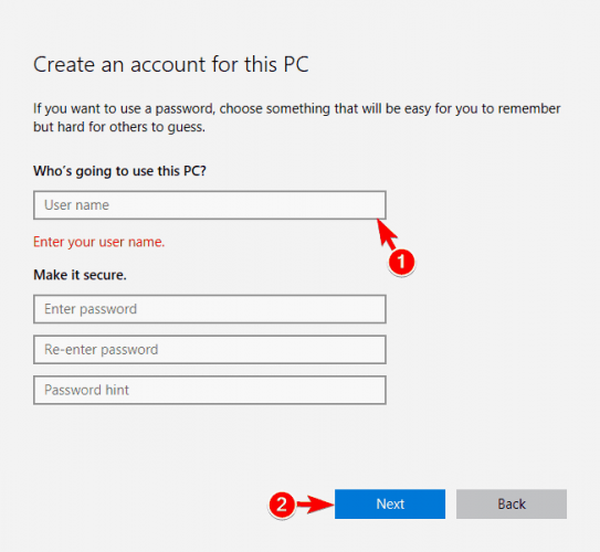
- Gå til Familie og andre mennesker sektion i venstre rude. Klik på i højre rude Føj en anden til denne pc knap.
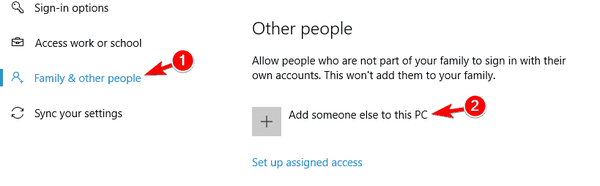
- Klik på Jeg har ikke denne persons loginoplysninger.
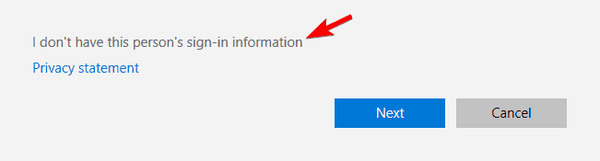
- Vælg nu Tilføj en bruger uden en Microsoft-konto.
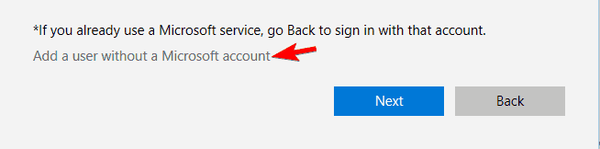
- Indtast det ønskede brugernavn, og klik Næste.
Når du har oprettet en ny brugerkonto, skal du skifte til den og kontrollere, om problemet stadig vedvarer. Hvis ikke, skal du overføre dine personlige filer til den nye konto og bruge den som din hovedkonto.
ERROR_BAD_PIPE og Rørtilstanden er ugyldig er ikke alvorlige fejl, og de vil ikke forårsage for mange problemer på din pc. Disse fejl er relativt enkle at rette, og du kan rette dem ved hjælp af en af vores løsninger.
var denne side hjælpsom? Ja Nej Tak for at fortælle os! Du kan også hjælpe os ved at give en anmeldelse på MyWOT eller Trustpillot. Få mest muligt ud af din teknologi med vores daglige tip Fortæl os hvorfor! Ikke nok detaljer Svært at forstå Andet Indsend- Systemfejl
 Friendoffriends
Friendoffriends



